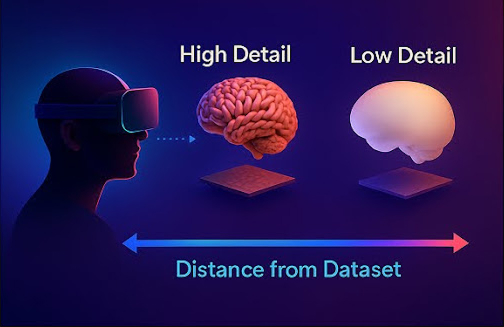2.3 Impostazioni di qualità
2.3.V1.9-01
Scopri come regolare le impostazioni di qualità e migliorare le prestazioni su dispositivi PC-VR e standalone. I dati DICOM 3D sono volumetrici: più li ingrandisci o ti avvicini in VR, maggiore è la potenza di elaborazione richiesta dal tuo dispositivo. Vengono renderizzati solo i modelli e i dati nel tuo campo visivo.
Di seguito ti mostriamo come ottimizzare la visualizzazione DICOM per migliorare le prestazioni sul tuo sistema VR.
2.3.1
Impostazioni di imaging medico
2.3.1.V1.9-01
Le impostazioni di qualità aiutano a bilanciare prestazioni e chiarezza visiva. Se il dispositivo rallenta con file grandi e numerosi, abbassare la qualità può aiutare a farlo funzionare più fluidamente.
Puoi regolare le impostazioni di qualità per ogni singolo modello. Cerca qualità per volumi e risoluzione dati in fondo al pannello Medical Imaging XR, numeri 6 e 7. Usa il cursore qualità per volumi per regolare la densità del volume. Seleziona la impostazione di risoluzione dati per scegliere tra qualità texture bassa, media o alta.
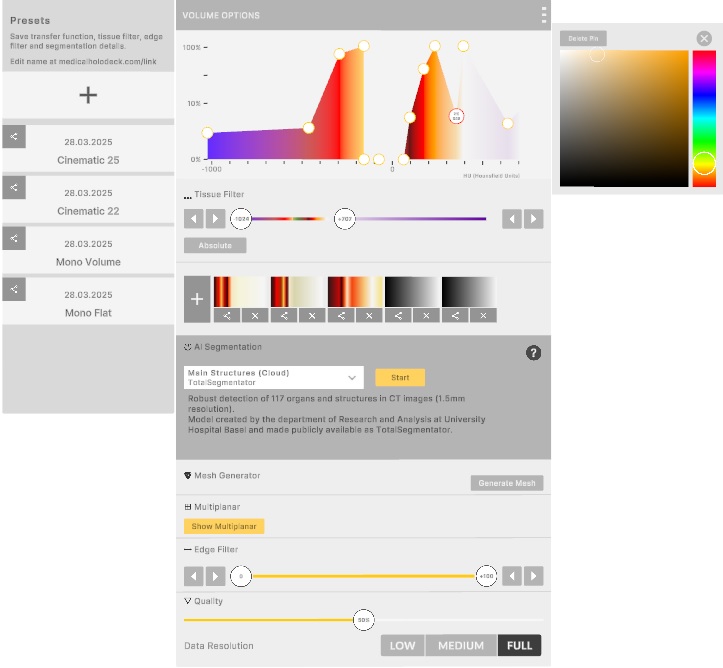
Nota che le impostazioni di qualità superiori al 50% offrono solo piccoli miglioramenti visivi ma richiedono prestazioni significativamente maggiori.
Puoi impostare le opzioni di rendering predefinite nel pannello delle impostazioni a sinistra. Queste si applicano durante il caricamento di un nuovo modello. I valori predefiniti consigliati da Medicalholodeck sono qualità del volume dal 10 al 14% e risoluzione media per visori, e qualità del volume al 50% con risoluzione completa per PC.
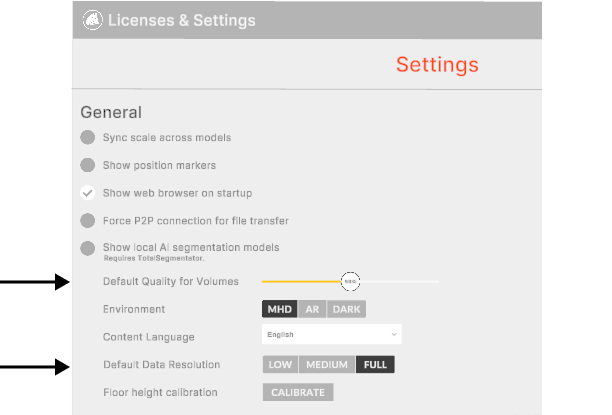
2.3.2
Schermo a basso framerate
2.3.2.V1.9-01
Puoi monitorare le prestazioni del tuo dispositivo controllando i fotogrammi al secondo (FPS), mostrati nell'angolo in alto a destra del pannello oggetti. Indica quante immagini il tuo dispositivo mostra ogni secondo; un FPS più alto significa un movimento più fluido in VR.
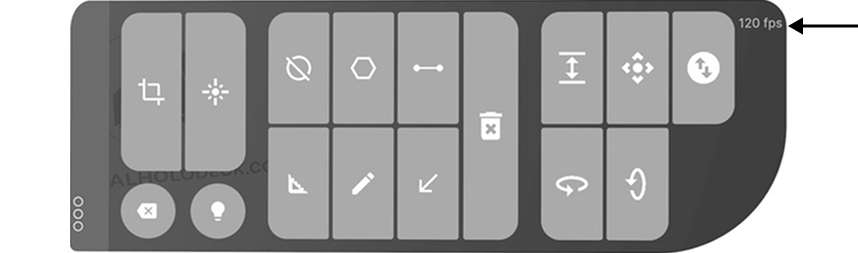
Se l'FPS scende sotto 10, apparirà una schermata di avviso FPS basso per aiutare a proteggere il dispositivo. Questo dà al sistema la possibilità di recuperare ed evitare blocchi o surriscaldamenti. È anche un segnale che potresti dover abbassare la qualità di rendering. Questa schermata non è solo un avviso, serve a prevenire crash e mantenere tutto fluido.
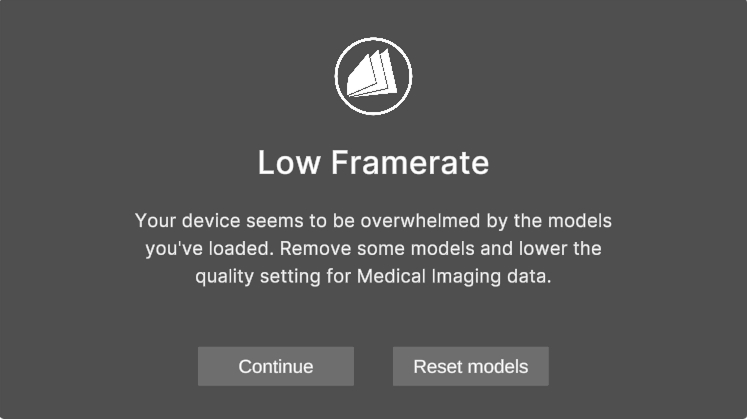
Quando questa schermata appare, puoi:
- Continua se il tuo dispositivo può gestirlo.
- Reimposta l'area di lavoro per rimuovere tutti i dati caricati.
Quindi, regola le impostazioni di qualità per ottimizzare le prestazioni.
2.3.3
Informazioni sui file DICOM 3D
2.3.3.V1.9-01
Risoluzione dei dati
Nell'imaging volumetrico, la risoluzione controlla quanto ogni sezione appare nitida e dettagliata. Gli utenti possono selezionare manualmente tra versioni di texture bassa, media e alta, a seconda delle loro esigenze di prestazioni e preferenze visive.
Qualità volumetrica
Il cursore della qualità del volume controlla quanto del dataset viene attivamente utilizzato durante il rendering:
- Impostazione al 50%: Usa tutte le sezioni chiave del dataset DICOM originale, bilanciando prestazioni e qualità visiva.
- Oltre il 50%: Usa più sezioni del dataset per una qualità dell'immagine leggermente migliore, ma i miglioramenti sono minimi e richiedono molte più prestazioni.
- Sotto il 50%: Vengono utilizzate meno sezioni, riducendo la precisione visiva ma migliorando le prestazioni.
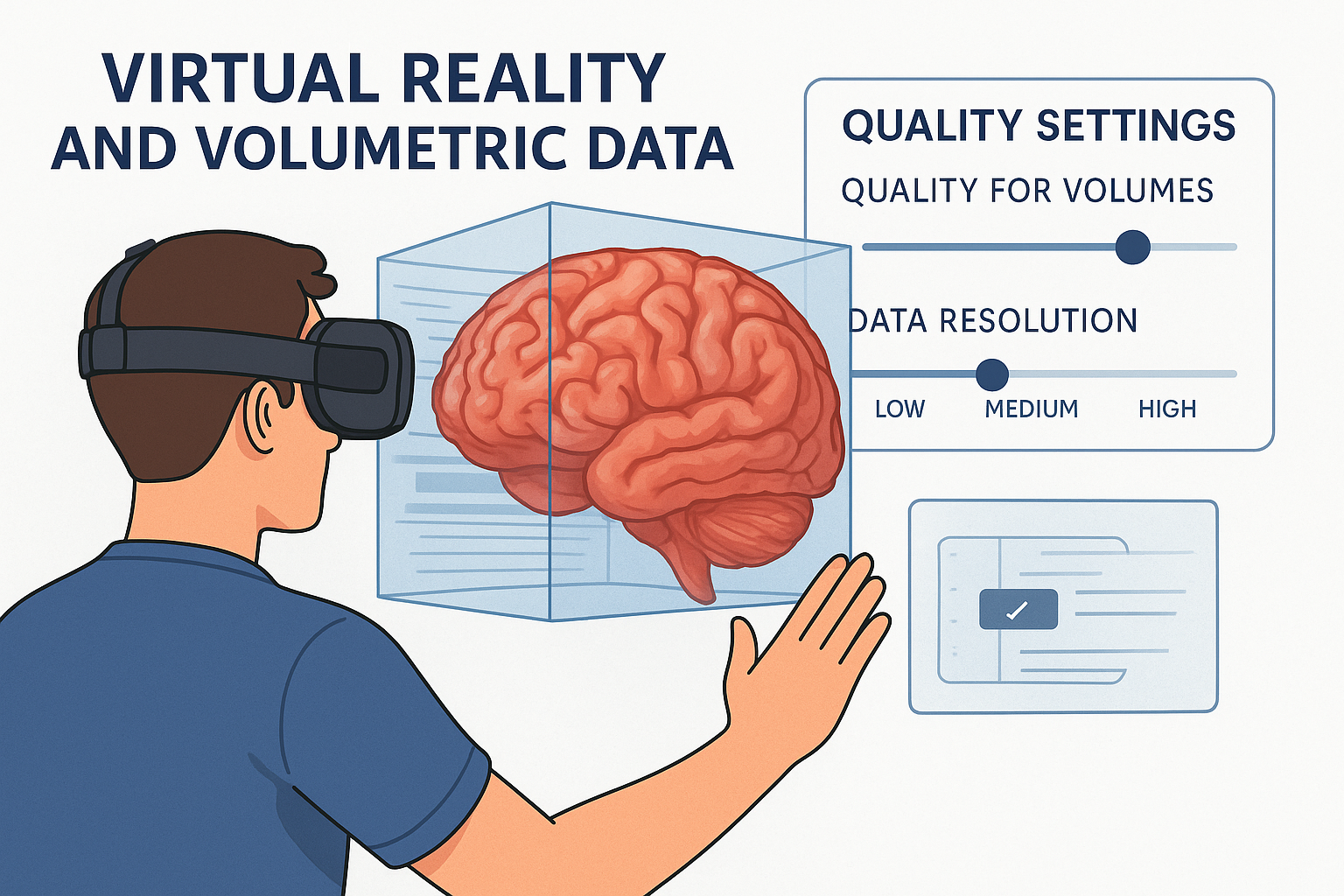
Cos'è il dato volumetrico?
I dati volumetrici rappresentano strutture anatomiche 3D impilando sezioni di immagini 2D, tipicamente ottenute tramite scansioni TC o MRI. Ogni sezione cattura una sottile sezione trasversale del corpo a intervalli specifici. Quando combinate, queste sezioni formano un volume 3D completo. Questi dataset sono solitamente archiviati nel formato DICOM, che include sia le immagini sia i metadati necessari per interpretarli correttamente.
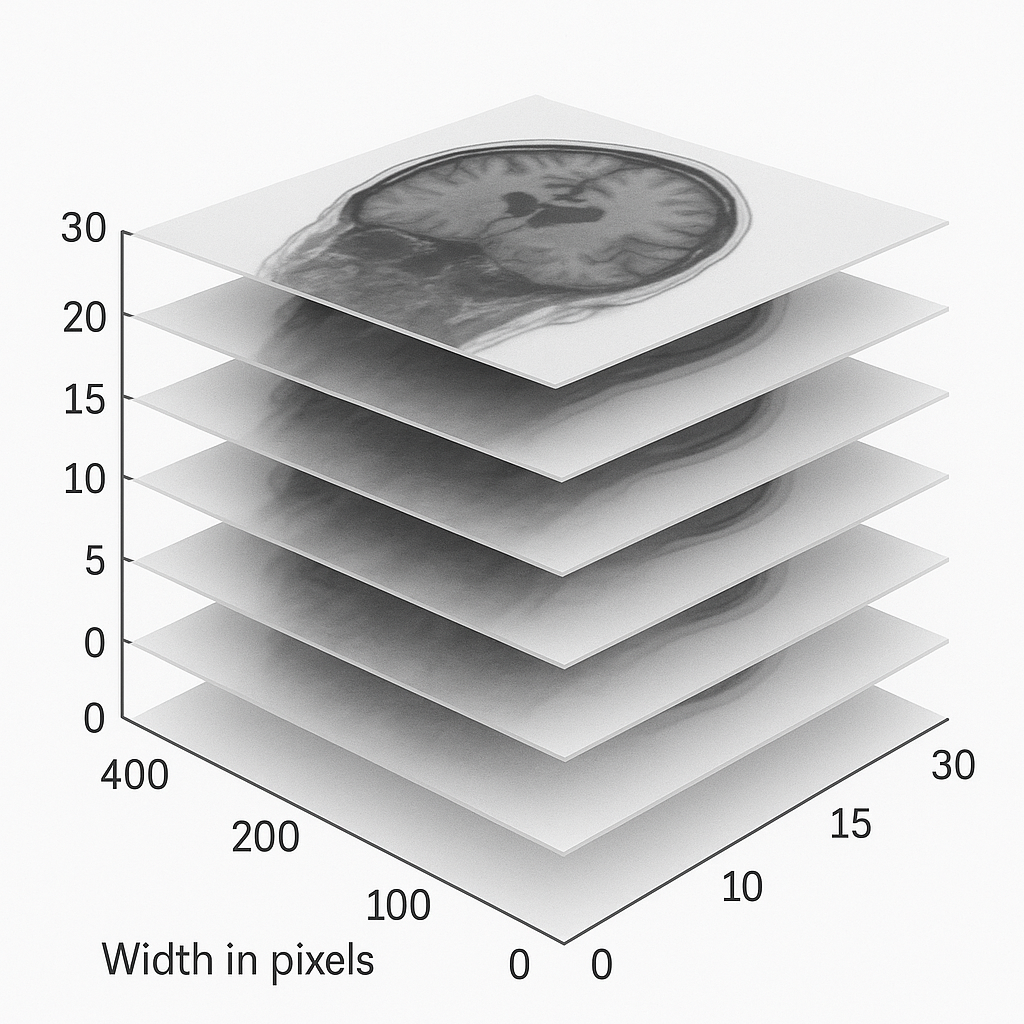
2.3.4
Elaborazione e texturizzazione
2.3.4.V1.9-01
La visualizzazione dei dati volumetrici in VR implica tecniche di elaborazione sofisticate. Le mappe di texture sono applicate a ogni sezione 2D e algoritmi interpolano tra di esse per generare una rappresentazione 3D continua e fluida. Più sezioni sono incluse e più alta è la loro risoluzione, più dettagliato è il rendering finale. Tuttavia, questa maggiore fedeltà comporta un costo computazionale.
L'elaborazione coinvolge due fattori chiave:
- Densità delle sezioni: Il numero di sezioni in un dataset.
- Risoluzione della texture: La chiarezza visiva di ogni sezione.
Insieme, questi fattori determinano quanto il volume 3D appare “completo” e realistico. Un dataset più denso con texture ad alta risoluzione offre maggiori dettagli anatomici ma richiede più potenza GPU e CPU per il rendering.
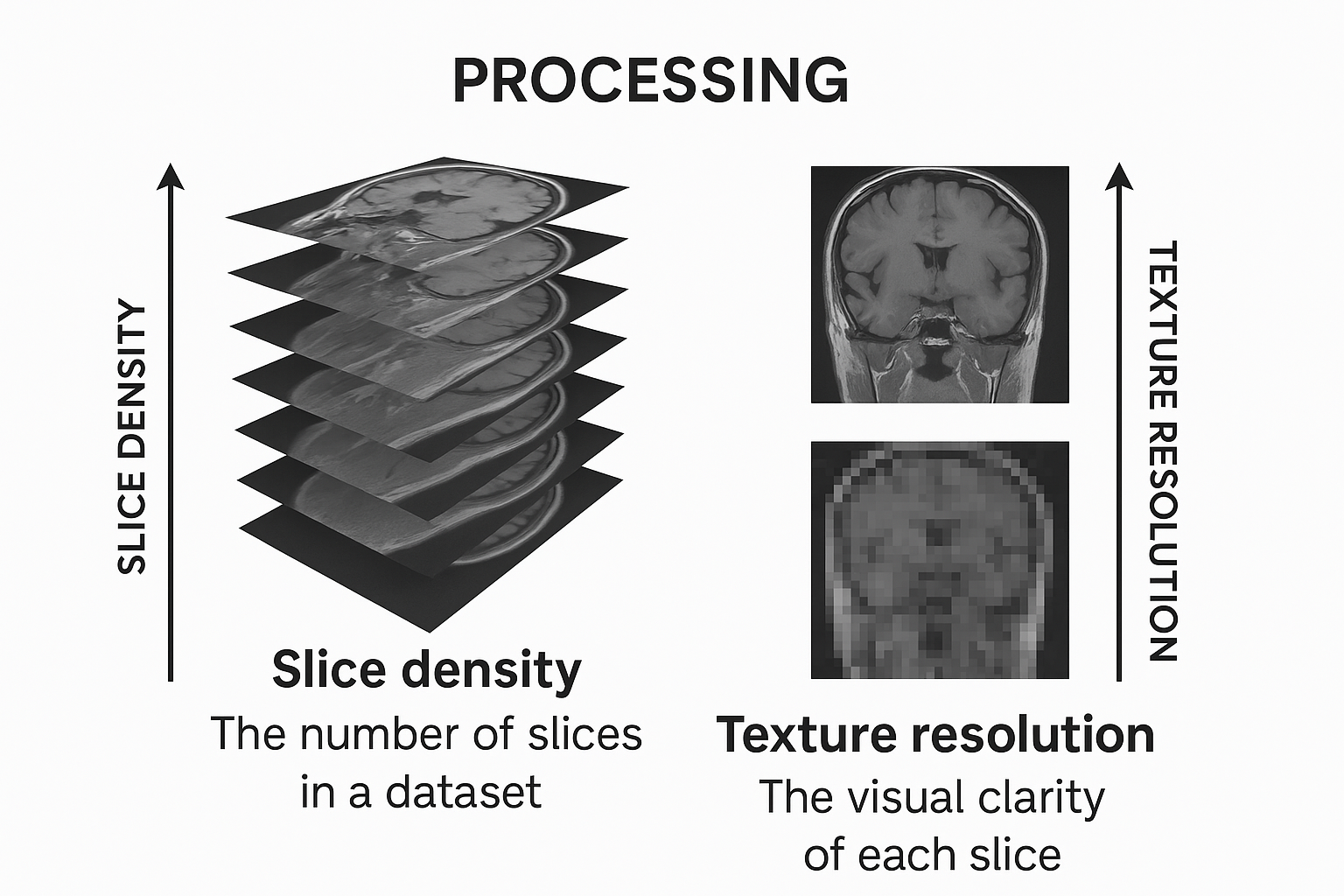
2.3.5
Sfide con grandi dataset in VR
2.3.5.V1.9-01
A differenza della visualizzazione convenzionale di immagini 2D, il rendering 3D in tempo reale in VR deve mantenere frame rate elevati (idealmente 60 FPS su PC, 30 su visori standalone) per prevenire la cinetosi e garantire un'esperienza fluida. Grandi dataset volumetrici, pur essendo visivamente impressionanti, possono sovraccaricare l'hardware se non gestiti correttamente. Più grande è il dataset - in dimensioni fisiche, non solo in dimensioni di file - più potenza di calcolo è necessaria per il rendering efficace. Qui diventano essenziali ottimizzazione intelligente e impostazioni di qualità.
2.3.6
Rendering dettagli adattivo
2.3.6.V1.9-01
Per bilanciare prestazioni e qualità visiva, i sistemi VR utilizzano tecniche di livello di dettaglio (LOD) che regolano il rendering in base alla distanza dell'utente dal dataset. Quando l'utente è vicino, il sistema mostra dettagli elevati; quando è più lontano, passa a texture a risoluzione inferiore, poiché i dettagli fini non sono visibili a distanza. Questo approccio preserva contenuti significativi ottimizzando le prestazioni.